Gebruikershandleiding Numbers voor de iPad
- Welkom
- Nieuw in Numbers 13.2
-
- Inleiding tot Numbers
- Informatie over afbeeldingen, diagrammen en andere objecten
- Een spreadsheet aanmaken
- Spreadsheets openen
- Onbedoelde wijzigingen voorkomen
- Sjablonen aanpassen
- Werkbladen gebruiken
- Wijzigingen ongedaan maken of opnieuw toepassen
- Een spreadsheet bewaren
- Een spreadsheet zoeken
- Een spreadsheet verwijderen
- Een spreadsheet afdrukken
- De achtergrond van een werkblad wijzigen
- Tekst en objecten van of naar apps kopiëren
- De knoppenbalk aanpassen
- Basisinformatie over touchscreens
- De Apple Pencil gebruiken in Numbers
-
- Een spreadsheet versturen
- Informatie over samenwerking
- Anderen uitnodigen om samen te werken
- Samenwerken aan een gedeelde spreadsheet
- De nieuwste activiteit in een gedeelde spreadsheet bekijken
- De instellingen van een gedeelde spreadsheet wijzigen
- Een spreadsheet niet meer delen
- Gedeelde mappen en samenwerking
- Box gebruiken om samen te werken
- Copyright
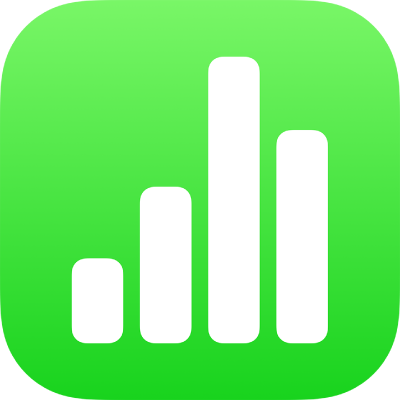
Plaatsaanduidingen in sjablonen vervangen in Numbers op de iPad
De meeste Numbers-sjablonen bevatten tabellen, tekst en afbeeldingen die je kunt gebruiken als basis voor je eigen spreadsheets. Je kunt de ontwerpfuncties van de sjablonen (bijvoorbeeld lettertypen, kleuren, celgegevensnotaties, grootte en locatie van afbeeldingen en tabellen) gebruiken en aanpassen en de gegevens door je eigen gegevens vervangen.
Celinhoud van plaatsaanduidingen vervangen
Tik op de cel om deze te selecteren, tik op
 en voer je eigen inhoud in.
en voer je eigen inhoud in.Als je klaar bent, tik je op de Return-toets of tik je buiten de tekst.
Tekst in plaatsaanduidingen vervangen
Tik dubbel op de tekst om deze te selecteren en typ vervolgens je eigen tekst.
Als je klaar bent, tik je op de Return-toets, tik je op
 of tik je buiten de tekst.
of tik je buiten de tekst.
Plaatsaanduidingen voor afbeeldingen vervangen
Tik op
 rechtsonder in een plaatsaanduiding voor een afbeelding en blader vervolgens naar een afbeelding.
rechtsonder in een plaatsaanduiding voor een afbeelding en blader vervolgens naar een afbeelding.Als je de plaatsaanduiding voor een afbeelding al hebt vervangen, maar de afbeelding wilt wijzigen, tik je op de afbeelding om deze te selecteren. Vervolgens tik je op
 , op 'Afbeelding' en op 'Vervang' en blader je naar een vervangende afbeelding.
, op 'Afbeelding' en op 'Vervang' en blader je naar een vervangende afbeelding.Tik op de gewenste afbeelding.
Als je de gewenste afbeelding niet ziet, upload je deze naar je apparaat en probeer je het opnieuw.
Als je wilt wijzigen welk gedeelte van de afbeelding zichtbaar is, pas je de grootte van het masker aan.
Als je een plaatsaanduiding helemaal wilt verwijderen, selecteer je de plaatsaanduiding en tik je op 'Verwijder'.